大家好,好久不见,我是某昨。
看到这个标题其实大家已经能基本猜出这篇文章的内容了。GS65 从上市一来一直被用户诟病的问题也基本就是这两个了。鼓包,顾名思义,就是电池长成了这种样子:

注意到这次鼓包是因为触摸板已经被顶得很高了,不过在看到电池之前我并不知道具体的原因。我起初的猜测是有异物,再加上最近这机器散热越来越不行了,以及已经过了保修的原因,萌生了拆机的想法。
网上据传 GS 系列拆机非常麻烦,但实际操作下来其实也还好,倒不如说折腾了一天感觉拆起来也挺轻松的。我们一步一步看(
ToC
D面
拆机的第一步就是拆下D面。这一步很简单,只要卸下D面所有螺丝就可以了。需要注意的是易碎贴下面也有一个螺丝
螺丝拆完之后,用指甲盖/拨片微微翘起侧面(推荐在 USB 口附近动手),然后带动机身底部(无出风口的一边),待机身底部完全翘起之后慢慢晃动,直至顶部出风口位置的卡扣松开。至此,D面拆卸完成。

拆下电池
接下来就是拆卸电池的步骤了。就着上面全是灰的图看吧

要到上面这张图的状态,我们还需要断开电池和主板的连接。诀窍是抓住红黄线后面有绝缘层的地方不断摇晃,慢慢把接口摇出来即可。这个过程可能耗时比较长,要有耐心(
排线与主板螺丝
拆下电池后,下一步就是拆排线了。排线相对来说还是比较好拆的。我们先来看这张电池卸下后的主板(背面)图:

我们需要解开的排线总共就六处:电池指示灯的一处,触摸板的两处,键盘的一处,屏幕的一处和电源键的一处。
固定主板的总共有两处螺丝,分别位于两个风扇的下方:


拆完这两个螺丝,之后就没有要拆的螺丝了(风扇除外)
网卡
想要拆下主板,我们还需要解决一个关键的东西:网卡。

网卡下方有一个银色螺丝,因此需要卸下这个螺丝。螺丝上方有黄色贴纸覆盖,只需稍稍揭起即可。
卸下螺丝,将网卡向后平移,就可以把网卡取出来了。顺便可以把这两根线也拔下来。
取下主板
至此,主板的拆解就已经完成了。这时候就可以把主板整个取下来了:

主板结构

将主板翻面。左上方的是 GPU 风扇,右上方的是 CPU 风扇。中间有两个内存插槽,而靠下的位置则是两个 M.2 接口的 SSD 位,支持 SATA 和 NVME 协议。
如果我们要加装硬盘,或者是更换内存,到这里就结束了。注意:千万不要乱碰风扇,如果要清灰的话也要注意不要让风扇上下活动。
⚠️ 故障警告
至少对于 GS 65,常规清理不要乱碰风扇。
风扇噪声
GS65 的风扇真是娇贵的存在。且不说出厂就有很多人风扇乱响,一旦清灰的时候太大力了,都会导致风扇出现问题,于是产生下面的巨大声音
方案A - 更换风扇世界加钱可及
想要解决这个问题,我们就需要从风扇自身下手。方案 A 是直接更换,某宝上就直接有 GS65 的风扇卖,并伴随着大量受害者留言:
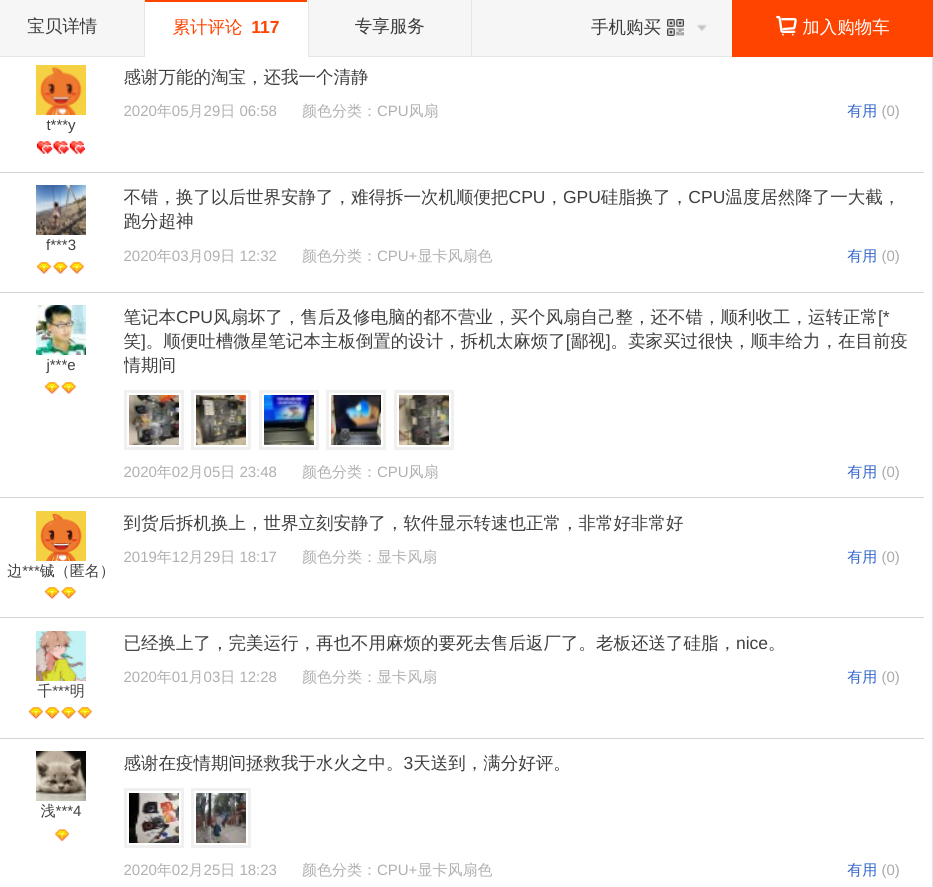
方案B - 轴承上油
然而风扇到货也是需要时间的,不想要太长 Downtime 的话就要另辟蹊径了。经过一天的情报收集,初步可以得出的结论是:声音是从风扇中传出的。结合网上搜集到的资料,我决定尝试自行上油。
GPU 风扇
我们首先下手的是 GPU 风扇。首先,我们要卸下五颗小螺丝,然后断开风扇与主板的连接。这里直接借用贴吧的图了:

然后,将主板翻面。看到左上角的贴纸,把它解决掉:

然后看到上图的左下角。这时候从另一面轻轻顶起风扇,就可以看到左下角出现的明显痕迹。这里的贴纸就不需要揭了,因为太长,弄起来太麻烦。由于是贴纸,所以其实可以直接划破。我这里用的是指甲,直接把这里的贴纸划短就行了。于是就可以取出风扇了。

风扇的叶片是可以直接取下来的,稍微用点力就行了。这里不用担心把风扇弄坏,风扇和轴承是通过磁力连接的。

看到右边的小洞了吗,那就是我们要上油的地方。这里我们要准备的是油,机油润滑油最好,但是我没有,于是最后加了点来自我妈的化妆品油。
最后照葫芦画瓢把风扇装好,测试结果令人满意,噪声也消失了,而且……

CPU 风扇
有了之前 GPU 风扇的经验,CPU 风扇也就没什么难度了,毕竟是一样的道理。唯一的区别是 CPU 风扇只有一个,这里上几张图应该就够了吧(笑):


就此,问题可以算是暂时解决了吧(笑)